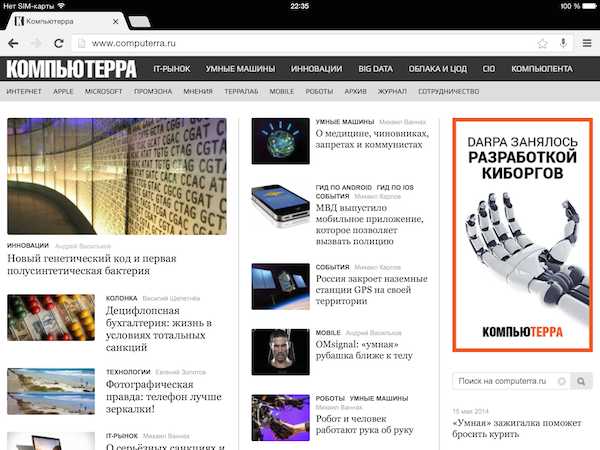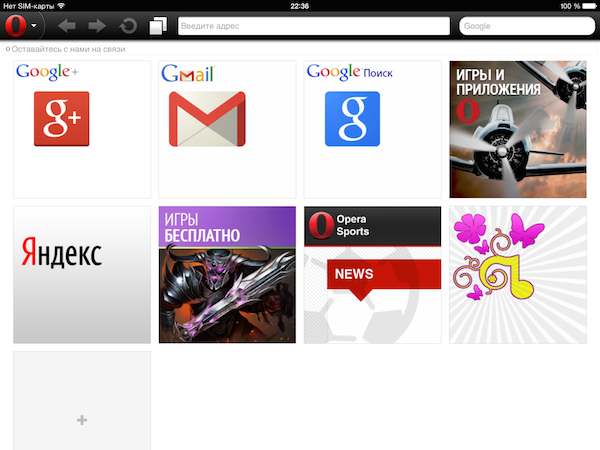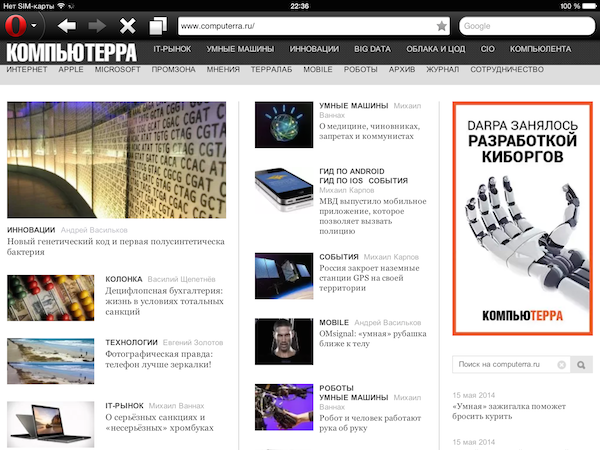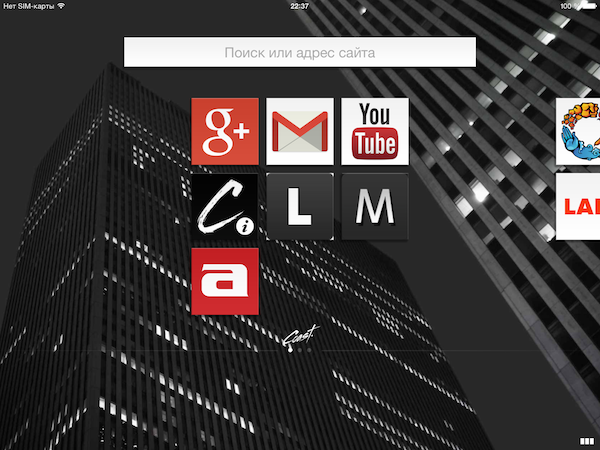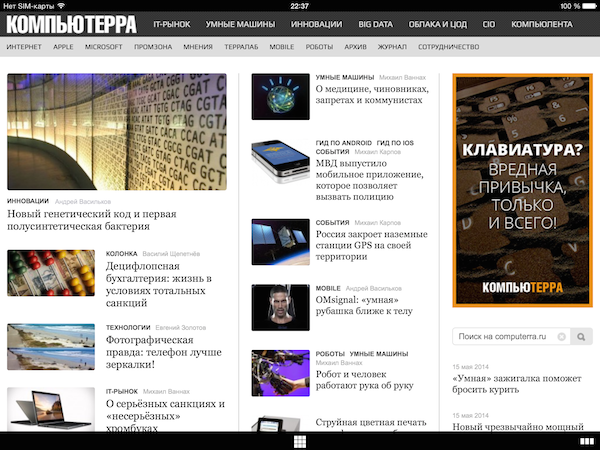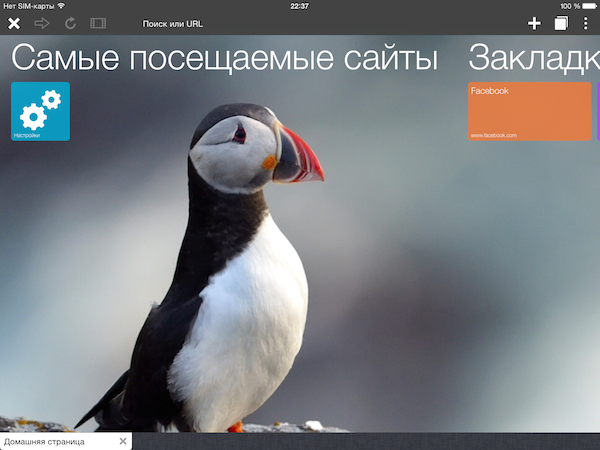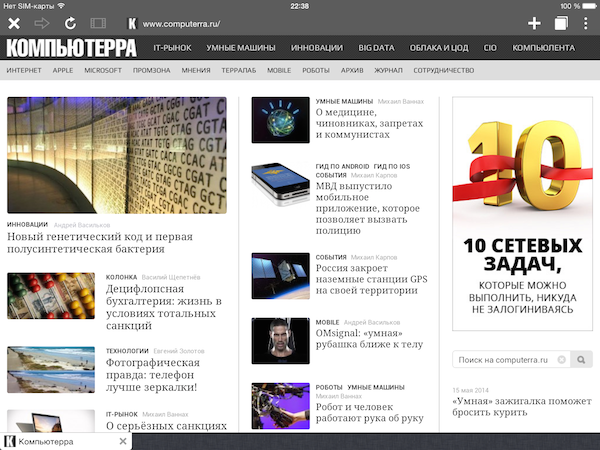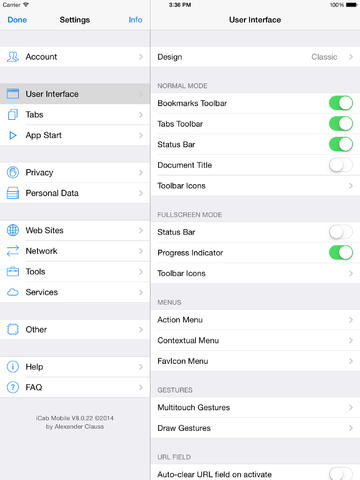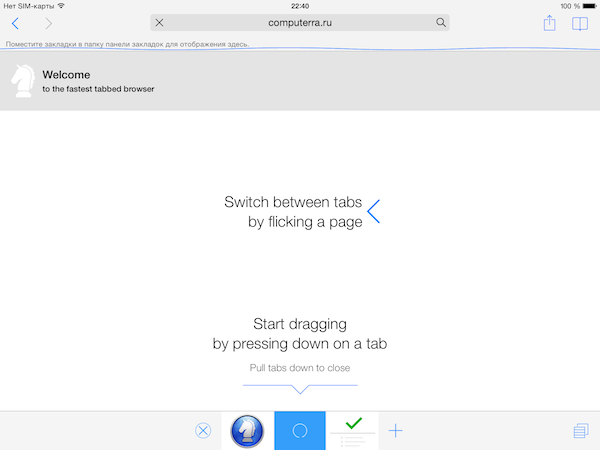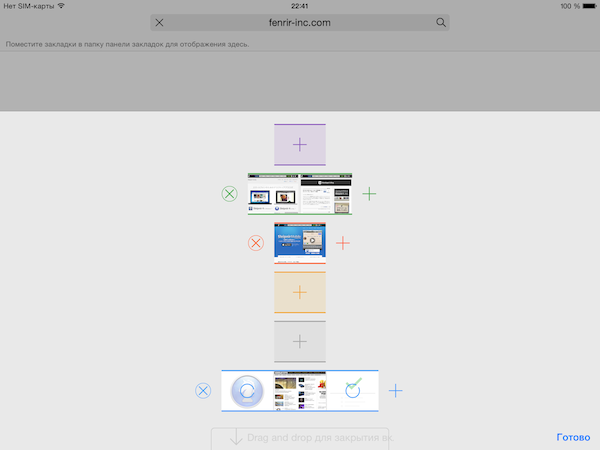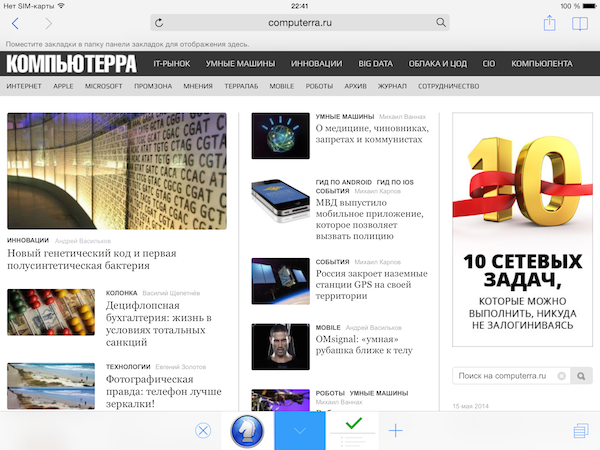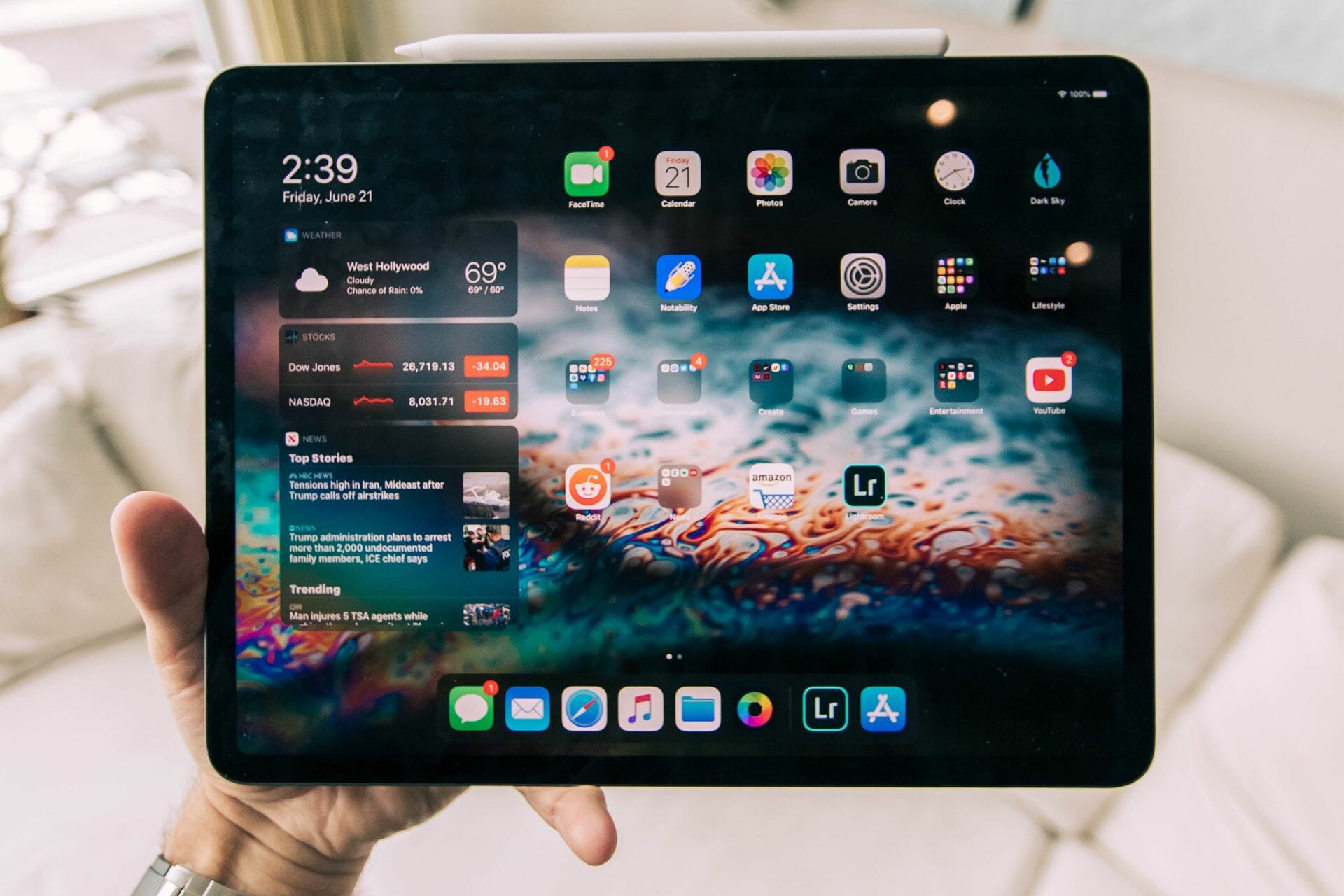Строго говоря, для iOS существует только один полноценный браузер — Safari. Все альтернативы — это фактически графические надстройки и наборы Java-скриптов для движка с открытым исходным кодом WebKit, который и положен в основу Safari.
И тем более любопытно, как различные разработчики, пользуясь одной и той же платформой и сходным инструментарием, могут достигать результатов, весьма далёких друг от друга как по внешнему виду, так и функционально. Все семь упомянутых нами браузеров для iOS (а точнее, именно для планшета iPad с экраном большой диагонали) различаются прежде всего набором функций и элементами управления. И даже технологии ускорения загрузки, используемые, к примеру, в Opera Mini, здесь не так впечатляют, как в «настольных» версиях. А вот по возможностям и юзабилити все они разнятся весьма отчётливо.
1. Chrome
Одна из популярнейших альтернатив Safari на iPad — это, конечно, браузер Chrome, главное достоинство которого заключается в том, что он позволяет воспользоваться возможностями вашего аккаунта в Google. Да-да, как ни странно, среди пользователей сервисов Google немало тех, кто предпочитает не Android, а iOS.
Через мобильный Chrome вы сможете синхронизировать закладки, пароли и прочие данные с десктопной версией этого браузера, так что если вы принципиально предпочитаете Chrome, то это то, что вам нужно.
В остальном же это всё ещё надстройка над движком Safari, поэтому не ждите ни скоростного рендеринга страницы, ни каких-либо расширений, поддерживаемых в «настольном» Chrome.
2. Opera Mini
«Мини-версия» браузера Opera известна прежде всего своим «турбо-режимом», при котором пользовательские запросы проходят через облачные сервера компании, где они сжимаются, в результате чего загрузка многих страниц производится быстрее оригинальных. «Побочный эффект» этой функции заключается в том, что она позволяет получать доступ к ресурсам, заблокированным местными провайдерами, и уже за одно только это можно полюбить Opera Mini раз и навсегда. Впрочем, сжатие работает корректно далеко не с любым контентом: на некоторых сайтах нарушается вёрстка, искажаются заголовки и шрифты и не функционируют некоторые скрипты. Но если вы заходите в интернет по медленным мобильным соединениям или по тарифам с ограничениями по трафику, то эти недостатки можно простить, поскольку экономия с Opera Mini может получиться существенная.
Во всём остальном Opera Mini не отличается ничем выдающимся, в наличии лишь стандартный набор функций: сохранение страниц для просмотра офлайн и синхронизация с десктопной версией. К тому же в этом браузере два отдельных поля для ввода веб-адресов и поисковых запросов, что уже выглядит довольно старомодно.
3. Coast
Бесплатный браузер Coast был разработан программистами Opera специально для iPad. Это не просто очередная модификация Opera Mini, и в нём единое поле ввода для адресной строки и поисковых запросов.
Coast — полноэкранный браузер, при запуске выводящий на экран «плитки» для популярных сайтов. Предусмотрены простые жесты для перехода на предыдущую и последующую страницы, сохранение страницы в память планшета и быстрый вызов панели «Избранное» нажатием на иконку в нижней части экрана.
Все функции браузера работают очень быстро, чего не скажешь про скорость загрузки страниц: она самая обычная. Coast также не блещет какими-то оригинальными возможностями: это простой браузер для тех, кто регулярно заходит на небольшое число сайтов. Что касается дизайна, то кому-то он определённо понравится, а кому-то точно нет.
4. Puffin
Puffin — единственный браузер для iOS, поддерживающий Flash. Правда, оно нам нужно? Наверное, уже не очень. Тем более что даже самые примитивные флеш-игрушки в Puffin безбожно тормозят, и пора уже позабыть об этой технологии как о позавчерашнем дне.
В бесплатной версии Puffin вы получите рекламные баннеры, причём Flash будет функционировать только с девяти утра до четырёх дня. (Интересно, почему? Специально обученные гномы уходят спать?) Платная версия не имеет этих странных ограничений, но сам образ мысли разработчиков с «часами работы» и ужасная производительность как-то не вдохновляют отдавать за неё кровные 129 рублей.
Из мелких бонусов стоит отметить возможность загрузки файлов из Puffin непосредственно в ваше облако на Dropbox, так что они сразу будут доступны на всех подключённых устройствах.
5. iCab
Браузер iCab адресован активным пользователям интернета: он обильно напичкан всевозможными дополнительными функциями. По дизайну iCab напоминает Safari и прекрасно вписывается в графический стиль iOS 7. Впрочем, у iCab вообще много общего с Safari: например, из него можно напрямую добавлять страницы в список чтения Safari. Предусмотрен полноэкранный режим с полупрозрачными кнопками навигации.
По умолчанию в iCab задействован внушительный набор дополнительных модулей и плагинов, в том числе и весьма специфических, — например, «Добавить в Pinterest» или «Добавить видео в очередь Plex». Имеются функция автозаполнения форм, блокиратор рекламы Adblock, менеджер загрузок для любых типов файлов с возможностью передачи файлов на компьютер под управлением Windows или OS X. Есть даже специальная версия Firebug для веб-разработчиков. Естественно, все ненужные модули можно отключить.
В iCab предусмотрена поддержка нескольких пользовательских учётных записей с собственными настройками, паролями и даже цветовым оформлением. Полный список всех возможностей iCab занял бы несколько страниц, поэтому не удивительно, что за этот браузер придётся заплатить — правда, всего лишь 66 рублей. Так что если вам нужен универсальный «швейцарский нож», то iCab определённо можно считать лучшим выбором.
6. Dolphin
Бесплатный браузер Dolphin ничем не напоминает iCab, за исключением того, что в нём тоже есть встроенный блокиратор рекламы Adblock и полноэкранный режим. К сожалению, в версии для iOS отсутствует возможность установки расширений, которая имеется в варианте для Android.
Dolphin, как и положено современному мобильному браузеру, поддерживает закладки (табы) и управление жестами, причём вы даже можете придумать какие-то уникальные жесты (символы) для перехода на конкретные сайты. Предусмотрена синхронизация между десктопной и портативной версиями Dolphin и даже синхронизация с «настольными» Safari, Firefox и Chrome после установки соответствующих расширений.
7. Sleipnir
Браузер под странным, особенно для продукта японского происхождения, названием Sleipnir (Слейпнир — это восьминогий конь скандинавского бога Одина) тоже бесплатный, тоже имеет встроенный блокиратор рекламы и тоже поддерживает жесты и табы, причём здесь можно даже создавать группы закладок, что позволяет оперировать большим объёмом контента.
Есть и функция синхронизации с десктопной версией: для этого нужно завести бесплатную учётную запись Fenrir Pass. Предусмотрен полноэкранный режим. В браузере есть встроенная поддержка популярных сетевых сервисов, включая Dropbox, Evernote, Facebook и Twitter.
by Tashreef Shareef
Tashreef Shareef is a software developer turned tech writer. He discovered his interest in technology after reading a tech magazine accidentally. Now he writes about everything tech from… read more
Updated on June 14, 2022
- iPad 2’s default Safari browser can be slow at times and consume a lot of mobile data.
- This article explores the best lightweight browsers for your iPad 2 for a blazing fast browsing experience.
- For more such iPad-specific articles, visit our iPad section.
- Interested in more browser related contents? Check out the dedicated Browser Hub.
All the Apple devices, be it running the iOS or Mac OS, comes with the Safari web browser by default. This is no different when it comes to the iPad 2, as the iPad OS also comes with the Safari browser installed out of the box.
However, the Safari browser is not the best in the business. There are a number of browsers that are an excellent alternative to the iPad’s default web browser. These web browsers also meet Apple’s WebKit platform requirement for iPad.
In this article, we have listed the best WebKit supported lightweight browsers for iPad 2. These browsers are fully compatible with cloud services, flash games and even display some Internet Explorer pages.
What are the best lightweight browsers for your iPad 2?
Opera Browser
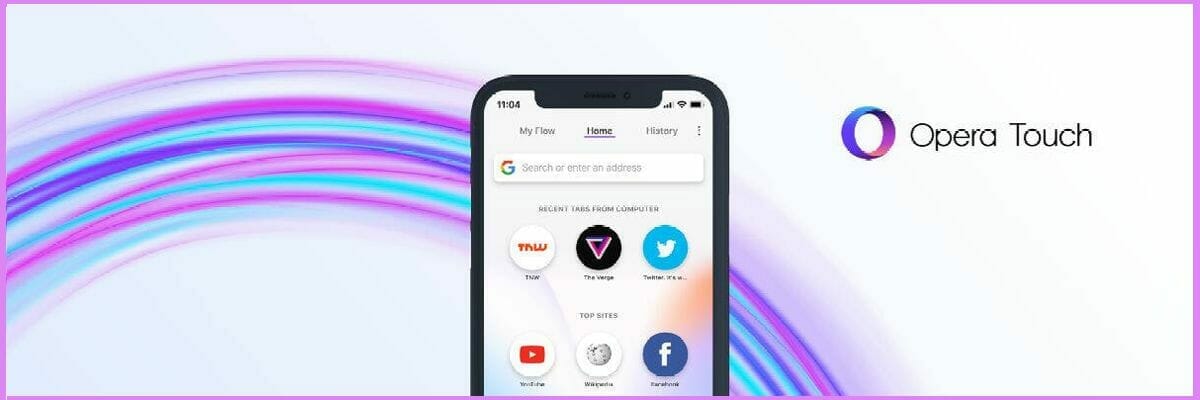
Opera Touch, previously known as Opera Mini, is a popular browser among handheld device users. This rebranded browser is best suited for those with limited data.
While it is not the fastest of the lot due to data being sent through Opera’s servers to download compressed versions of the websites, this helps reduce data usage to an extent.
Some of the notable features of Opera Touch include user-friendly navigation buttons, file sharing with Flow, privacy controls, and ad blockers.
⇒ Get Opera Browser
Puffin Browser Pro

As the name suggests, Puffin Browser Pro is the premium version of the standard Puffin Browser and comes with additional features. It claims to be the fastest of all the web browsers available for iPad 2.
Apart from the wicked fast browsing speed, Puffin Browser Pro comes with a built-in ad-blocked function that blocks annoying in page and pop-up and video ads.
It works by shifting the workload from the resource-limited devices to the cloud server and then serves the compressed version on the native browser.
⇒ Get Puffin Browser Pro
Dolphin Web Browser

Dolphin Web Browser is a good simple browser that is lightweight and offers some excellent advanced features that make web surfing fast, intuitive, and fun.
The One-Tap share feature allows you to share social media posts via email or save them directly to Evernote or Box.
Tabbed browsing lets you open and switch between web pages fast. Then there is the Dolphin Connect feature that allows you to send between mobile and desktop.
⇒ Get Dolphin Web Browser
iCab Mobile
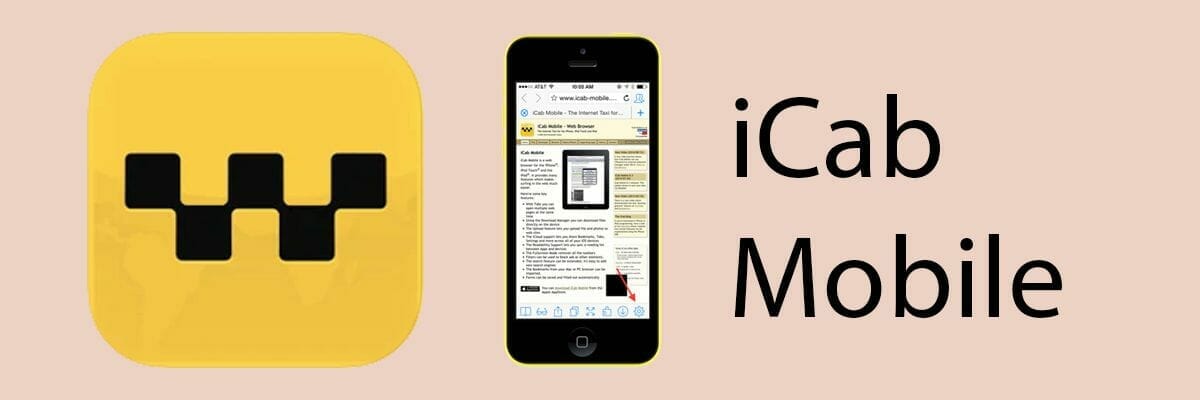
iCab Mobile is one of the most popular browser apps for iOS and iPad 2. It is also one of the few apps to work with the Apple Watch. Using the Watch app, you can access bookmarks, links, and the homepage.
It also features all the standard functionalities of a browser, including file upload, auto form filling, built-in ad-blocker, tabbed pages, and a download manager.
⇒ Get iCab Mobile
Photon

Some PC issues are hard to tackle, especially when it comes to missing or corrupted system files and repositories of your Windows.
Be sure to use a dedicated tool, such as Fortect, which will scan and replace your broken files with their fresh versions from its repository.
If you are looking for a browser to view flash videos or play+ Flash-based games, try Photon. It is a flash player cum private browser for iPad. An excellent alternative for Safari browser, Photon excels in support for Flash-based web pages.
Apart from the flash support, it comes with all the goodies of a native browse, including tabbed pages, privacy options, content sharing, and browser personalization options.
⇒ Get Photon Browser
Google Chrome
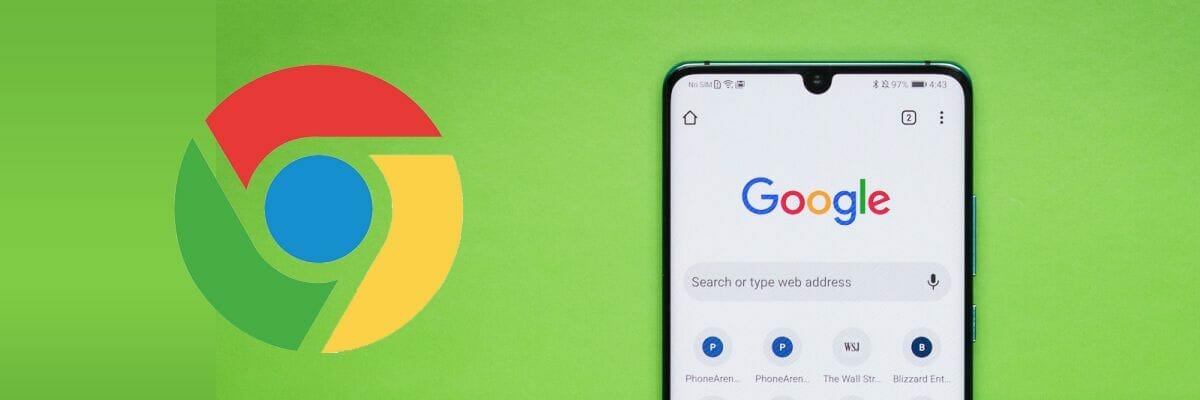
Google Chrome may not be the lightest browser for iPad 2 out of the lot; however, it is still an excellent all-around alternative for Safari browser. Being a Google product, Chrome receives new updates frequently, keeping the browser safe.
It also features tons of extensions, offers a clean interface, and excellent search functionality.
⇒ Get Google Chrome
Diigo
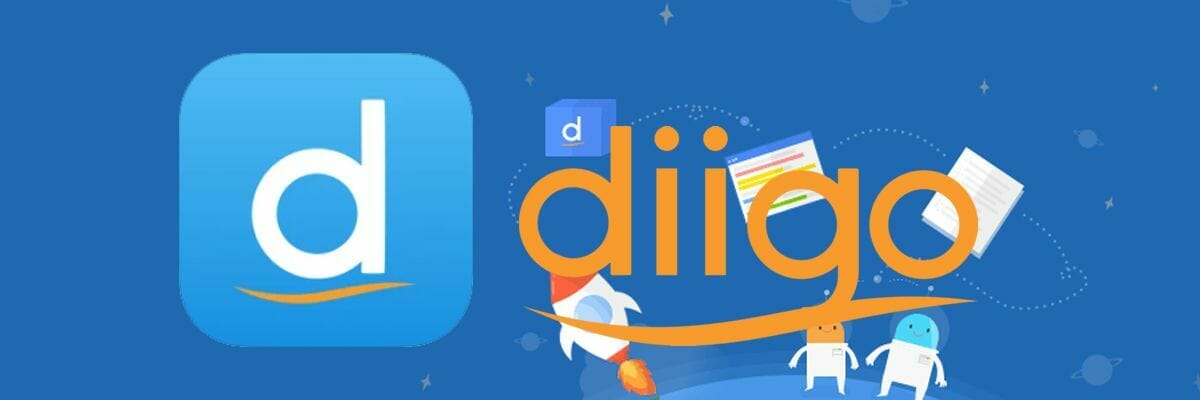
Diigo, previously known as iChromy, was one of the first browsers to bring Chrome’s interface to the iPad. Like other browsers in the list, Diigo also supports tabbed browsing, and offers an offline mode, privacy mode, and find-in page function.
Using the browser, you can annotate while reading. You can also save web pages to your Diigo account, and the bookmarks will sync across devices, read PDF files, and share web pages via email.
⇒ Get Diigo
Perfect Browser
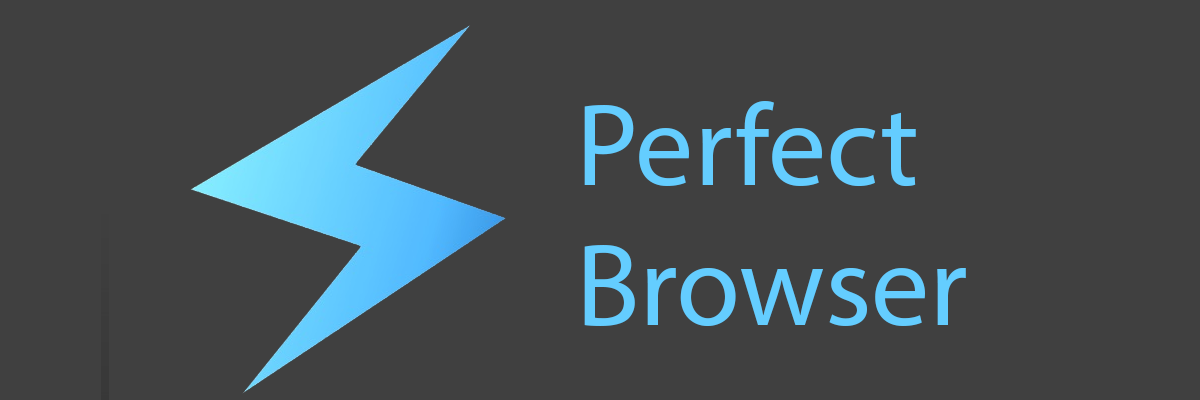
With a built-in native ad-blocker, Perfect Browser is one of the most popular browsers available for iPad 2. it offers fast and secure browsing and block trackers.
Perfect Browser can be customized with over 100+ themes in dark mode. It offers enhanced privacy on the web and private browsing with an auto-erase feature. You can also lock the app with a password for added safety.
⇒ Get Perfect Browser
Mobicip Safe
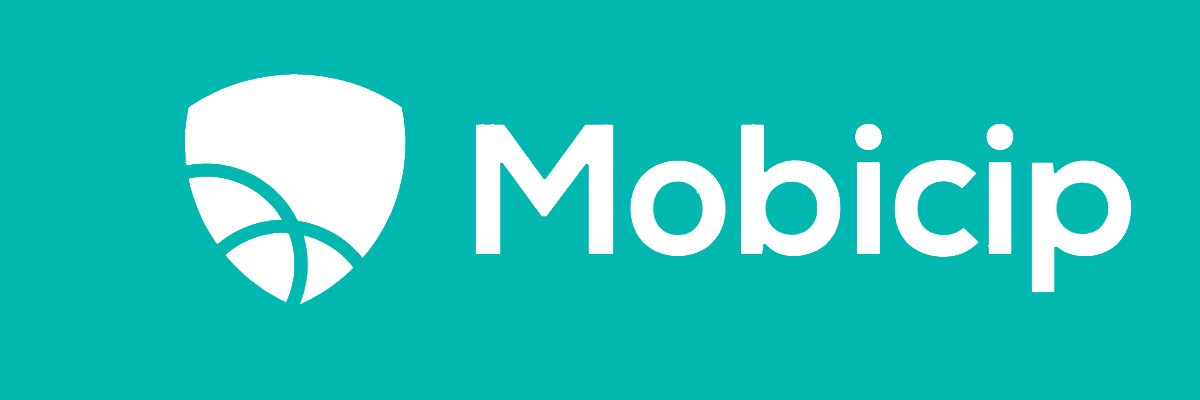
Mobicip Safe offers parents full control over what their kids browse and view online. While the browser works like Safari, it allows you to filter websites based on age restrictions.
The built-in Safe YouTube access automatically filters out content that is not made for kids. Furthermore, you can view your child’s internet activity and monitor what they see and when.
⇒ Get Mobicip Safe
These lightweight browsers for iPad 2 are designed to open and load web pages faster while consuming less data than the default Safari browser on iPad.
Go through the list and let us know your favorite browser in the comments below. Found more apps for iPad Mini that you want to share? Drop a line below.
Still experiencing issues?
SPONSORED
If the above suggestions have not solved your problem, your computer may experience more severe Windows troubles. We suggest choosing an all-in-one solution like Fortect to fix problems efficiently. After installation, just click the View&Fix button and then press Start Repair.
Newsletter
Скоро данная версия перестанет поддерживаться. Рекомендуем установить новую «Яндекс.Браузер» (Безопасный браузер с Алисой). Технология активной защиты Protect предупреждает пользователей об опасных сайтах и страницах с платными мобильными подписками.
Фоны позволяют изменять внешний вид новых вкладок по настроению.
Умная строка открывает сайты по их названиям, а не адресам (например, «ведомости» или «википедия»), даёт моментальные ответы на простые вопросы («курс доллара») и легко переводит иностранные слова.
Загружая программу, Вы принимаете условия Лицензионного соглашения https://yandex.ru/legal/browser_agreement/
Что нового
25 мая 2023 г.
Версия 23.5.3.377
Принципиально ничего не поменялось, но в мелочах стало лучше.
Оценки и отзывы
4,6 из 5
Оценок: 11,8 тыс.
Вопрос
Чем версия Yandex for IPad отличается от версии Yandex?
Меня волнует только тот вопрос а так ставлю вам пять звёзд❤️😁😊
Раньше Яндекс Браузер для операционной системы iOS был разделён на две разные сборки: для iPhone и для iPad. Это позволяло обновлять браузер для разных устройств независимо друг от друга, но в то же время могло приводить к путанице и случайной установке версии для телефона на планшет. Теперь же мы это исправили и сделали браузер единым для всех устройств с операционной системой iOS. Таким образом, разница в том, что мобильный Яндекс Браузер для iPad в скором времени перестанет обновляться.
иконка
Почему для айпада иконка бледная? что за дискриминация?
Браузер, кстати, замечательный. хром всю дорогу зарубежные сайты не загружает, поэтому не переводит. Яндекс же моментально загружает и переводит
Большое спасибо за отзыв! Рады, что вы с нами 🤝 Что касается настройки иконки браузера на iPad, то записали ваше предложение! Возможно, порадуем вас в будущем 😉
Буду ждать
Где режим инкогнито?!
Режим Инкогнито теперь есть в нашем браузере! Обновите браузер до последней версии, в адресной строке нажмите на значок трёх точек — «Инкогнито режим». Получилось найти?
Конфиденциальность приложения
Разработчик Yandex LLC указал, что в соответствии с политикой конфиденциальности приложения данные могут обрабатываться так, как описано ниже. Подробные сведения доступны в политике конфиденциальности разработчика.
Данные, используемые для отслеживания информации
Следующие данные могут использоваться для отслеживания информации о пользователе в приложениях и на сайтах, принадлежащих другим компаниям:
-
Геопозиция
-
Контактные данные
-
История поиска
-
История просмотров
-
Идентификаторы
Связанные
с пользователем данные
Может вестись сбор следующих данных, которые связаны с личностью пользователя:
-
Финансовая информация
-
Геопозиция
-
Контактные данные
-
Контакты
-
Пользовательский контент
-
История поиска
-
История просмотров
-
Идентификаторы
-
Данные об использовании
-
Диагностика
-
Другие данные
Конфиденциальные данные могут использоваться по-разному в зависимости от вашего возраста, задействованных функций или других факторов. Подробнее
Информация
- Провайдер
- Yandex, LLC
- Размер
- 320,4 МБ
- Категория
-
Утилиты
- Совместимость
-
- iPad
- Требуется iPadOS 12.4 или новее.
- Языки
-
русский, английский, испанский, итальянский, казахский, немецкий, португальский, турецкий, узбекский, украинский, упрощенный китайский, французский, чешский, японский
- Возраст
-
17+
Неограниченный доступ к Сети - Copyright
- © 2012-2023 Yandex LLC
- Цена
- Бесплатно
-
Сайт разработчика
-
Поддержка приложения
-
Политика конфиденциальности
-
Сайт разработчика
-
Поддержка приложения
-
Политика конфиденциальности
Поддерживается
-
Wallet
Ваши абонементы, билеты и карты. Все в одном месте.
Другие приложения этого разработчика
Вам может понравиться
Всё больше пользователей мобильных устройств используют свои гаджеты для выхода во всемирную сеть. Сейчас это уже никого не удивляет, поскольку количество владельцев iPad растёт с космической скоростью. Также активизируется деятельность специалистов, разрабатывающих для них программное обеспечение, а именно браузеры. По-другому и быть не может, поскольку в основу iPad уже заложена функция моментального доступа к различной flash-информации, находящейся на веб-страницах. Естественно, что у любого из пользователей Айпада есть свои предпочтения и интересы в этом вопросе. Выбирать есть из чего, но всё же определить лучший браузер для iPad довольно трудно. Давайте попытаемся сделать это вместе.
Содержание
- 1 Браузер для Айпада
- 1.1 InstaWeb
- 1.2 Google Chrome для iPad
- 1.3 Dolphin Browser HD
- 2 Лучшие из браузеров для iOS
- 2.1 Safari
- 2.2 Opera Mini
- 2.3 iCab Mobile
Браузер для Айпада
Основной браузер для iPad — это Safari, который стоит на всех яблочных устройствах по умолчанию. Естественно, что у него есть и конкуренты. Рассмотрим некоторые из них.
InstaWeb
Этот браузер — одностраничник. Он каким-то одному ему понятным образом вычищает веб-страницы от всякого рекламного мусора. В итоге перед вами возникает текст, очищенный от ненужной отвлекающей информации и спама. Основная графика самого сайта при этом сохраняется в полном объёме.
Внешне InstaWeb похож на браузер от Google. Интерфейс настолько прост, что понятен без перевода, а все нужные операции выполняются в несколько касаний. По соотношению быстродействия, функциональности и стоимости относится к лучшим браузерам. Работает практически без тормозов, так как встроенный флеш-плеер практически безупречен в работе.
Google Chrome для iPad
Хром, как и любой браузер для Айпада, требует некоторого времени для осваивания. Например, не совсем привычно работать при отсутствии закладок. Кстати, сама панель быстрого доступа не может похвастать значительной универсальностью. Но это с успехом компенсируется высокой производительностью, которая не всегда срабатывает должным образом, если быстро увеличить размер экрана. Функцию голосового ввода тоже не мешало бы улучшить, иногда так легче и быстрее набрать текст в строке поиска.
Dolphin Browser HD
Многие пользователи iPad соглашаются с тем, что в чём-то он лучше по сравнению с другими, хотя и несовершенен. Всё-таки в нём есть все ранее знакомые функции. Тут и панель быстрого доступа, и закладки, и своя фишка. В верхнем правом углу висит условный значок «Знаки». При щелчке на нём появляется чёрная доска, похожая на школьную.На ней можно пальцем сымитировать условный жест, установленный в браузере или придуманный вами, который сейчас же выведет нужную страницу, ему соответствующую. Нужно признать, что по сравнению с другими бесплатными версиями это приложение может заслуженно носить звание «Лучший браузер для Айпад планшета».
Лучшие из браузеров для iOS
Как показывает статистика, ещё в конце 2011 года более 50% всего интернет-трафика приходилось на устройства с операционной системой iOS (iPod touch — 2,32%, iPad — 24,53%, iPhone — 25,24%). Такие показатели довольно ясно указывают на то, что веб-браузер на устройствах с яблоком на спине — одно из наиболее часто используемых приложений.
Safari
Первым в списке, конечно же, стоит Safari. Причина проста — это стандартный браузер, установленный по умолчанию на всех устройствах от Apple. К тому же он отлично справляется со своей основной задачей, то есть отображением веб-страниц.
Его интерфейс не перегружен лишними опциями, но доступен для понимания. Сверху, как принято, есть адресная строка, правее от неё поле для ввода поискового запроса. Внизу расположены клавиши навигации по вкладкам и страницам, кнопка для вызова панели закладок и ещё одна для открытия доступа к следующим дополнительным функциям:
- Добавление закладок.
- Добавление в список для последующего прочтения.
- Отправить в виде ссылки.
- Отправить в Twitter и распечатать.
Также с выходом iOS 5 в Safari были включены ещё две привлекательные функции. Одна из них — «Список для чтения», позволяющая сохранять ссылки на интересующие статьи для прочтения позже. Для удобства при работе с навигацией все сохранённые ссылки делятся в списке на «непрочитанные» и «все остальные». Плюс под каждой из них коротко описывается страница, на которую ведёт та или иная ссылка.
Видео о сравнении браузеров Safari, Chrome, Opera на iPad:
Вторая опция, появившаяся с пятой версией iOS — это Reader. Она необходима для максимально комфортного чтения объёмных статей на экране электронных гаджетов. Веб-страницы выводятся, не раздражая лишней рекламой и другой ненужной информацией. Текст с картинками формируется по-особому и появляется в виде удобочитаемой странички, набранной приятным глазу шрифтом.
Opera Mini
Если стоит вопрос экономии интернет-трафика (особенно в роуминге), то большинство пользователей, прежде всего, вспоминают об этой норвежской разработке. Дело в том, что Opera Mini возникла на мобильных телефонах ещё задолго до появления Android и iPhone. Вначале она распространялась как Java-приложение, а точнее, мидлет. Интерфейс Оперы мини можно считать старомодным, но в эргономике ему не откажешь. К примеру, достаточно комфортно сформировано создание закладок при помощи одного нажатия на звёздочку в адресной строке. Однако главное преимущество этого браузера — очень быстрая загрузка страниц благодаря опции сжатия трафика, позволяющей спастись от крупных расходов на мобильный интернет. Поэтому его заслуженно признают лучшим flash-браузером для iPad. К недостаткам можно отнести не всегда качественную прорисовку и временами не очень плавную прокрутку веб-страничек.
iCab Mobile
Этот браузер достаточно длительное время держит первое место по универсальности и дополнительным функциям. Его интерфейс похож на настольную версию Safari, вследствие чего управление вкладками стало более удобным и эффективным. Размещение остальных элементов тоже выглядит рациональным (например, доступ к дополнительным опциям, настройкам, вкладкам, переходу в полноэкранный режим и другим модулям). Всё сделано в лучших традициях немецкой аккуратности. Браузер оснащён встроенным менеджером закачек, способным не прерывать скачивание даже при работе в фоновом режиме.
Итак, это небольшой перечень наиболее популярных и востребованных браузеров для iPad. Какой из них лучший, каждый пусть решает для себя сам.
Как скачать браузер на айфон
Как установить Chrome
- Откройте страницу Chrome в App Store на устройстве iPhone или iPad.
- Выберите Загрузить.
- Нажмите Установить.
- Введите пароль для учетной записи Apple ID и нажмите ОК.
- Чтобы открыть Chrome, перейдите на главный экран и нажмите на значок.
Как установить браузер на iPhone:
- Для установки Chrome откройте страницу Chrome в App Store на устройстве iPhone или iPad. Выберите Загрузить. Нажмите Установить. Введите пароль для учетной записи Apple ID и нажмите ОК. Чтобы открыть Chrome, перейдите на главный экран и нажмите на значок.
- Чтобы найти браузер на айфоне, перейдите в меню «Настройки» и прокрутите вниз до приложения браузера или почты. Коснитесь приложения, а затем — пункта «Приложение браузера по умолчанию» или «Приложение почты по умолчанию». Выберите приложение браузера или почты, чтобы установить его в качестве используемого по умолчанию.
- Браузер Safari является официальным приложением на iOS и установлен по умолчанию. Именно поэтому стандартный браузер iphone в своем первоначальном варианте имеет весьма скромные возможности.
- Чтобы скачать браузер Chrome, откройте страницу Google Chrome на телефоне или планшете Android. Нажмите Скачать Chrome. Нажмите ОК. Перейдите на главный экран или в раздел «Все приложения». Чтобы открыть Chrome, нажмите на значок.
- Для установки браузера Сафари на iPhone или iPad, следует просто зайти в App Store и нажать кнопку установить. Для них, как и для компьютеров Mac Apple Safari является стартовым браузером, так что проблем не возникнет. Более того, в сам браузер можно установить дополнительные расширения.
- В приложении Safari можно осуществлять поиск в интернете, просматривать веб-сайты, предварительно просматривать ссылки на веб-сайты и переводить веб-страницы. Также можно снова добавить приложение Safari на экран «Домой», если значок приложения был удален.
- Название браузера на айфоне — Safari. Safari быстро и надёжно синхронизирует ваши пароли, закладки, историю, вкладки и другие данные на ваших Mac, iPad, iPhone и Apple Watch.
- Название браузера на айфоне — Chrome. Chrome — браузер от Google.
- В браузере Safari на айфоне используется трехмерный графический пользовательский интерфейс Cover Flow от корпорации Apple, входящий в состав ОС MAC OS X.
- Где найти браузер на айфоне
- Какой браузер скачать для айфона
- Как называется браузер на айфон
- Как скачать браузер
- Как установить браузер сафари
- Что такое сафари на айфоне
- Как называется хром на айфоне
- Какой браузер в Сафари
- Как установить Яндекс Браузер на айфон
- Как установить Google на айфоне
- Какой самый быстрый браузер для айфона
- Какой браузер лучше использовать
- Как установить в телефоне браузер
- Какой браузер лучше всего скачать
- Какой браузер лучше скачать на телефон
- Как заменить сафари на айфоне
- Как включить сафари
- Что такое браузер в мобильном телефоне
- Как обновить браузер на айфон
- Как зайти в Онион браузер на айфоне
- Как зайти в настройки браузера Сафари
Где найти браузер на айфоне
Перейдите в меню «Настройки» и прокрутите вниз до приложения браузера или почты. Коснитесь приложения, а затем — пункта «Приложение браузера по умолчанию» или «Приложение почты по умолчанию». Выберите приложение браузера или почты, чтобы установить его в качестве используемого по умолчанию.
Какой браузер скачать для айфона
Safari. Браузер Safari является официальным приложением на iOS и установлен по умолчанию. Именно поэтому стандартный браузер iphone в своем первоначальном варианте имеет весьма скромные возможности.
Как называется браузер на айфон
Один Safari. Safari быстро и надёжно синхронизирует ваши пароли, закладки, историю, вкладки и другие данные на ваших Mac, iPad, iPhone и Apple Watch.
Как скачать браузер
Как установить Chrome:
- Откройте страницу Google Chrome на телефоне или планшете Android.
- Нажмите Скачать Chrome.
- Нажмите ОК.
- Перейдите на главный экран или в раздел «Все приложения». Чтобы открыть Chrome, нажмите на значок.
Как установить браузер сафари
Для того, чтоб скачать Сафари на iPhone или iPad, следует просто зайти в App Store и нажать кнопку установить. Для них, как и для компьютеров Mac Apple Safari является стартовым браузером, так что проблем не возникнет. Более того, в сам браузер можно установить дополнительные расширения.
Что такое сафари на айфоне
В приложении Safari можно осуществлять поиск в интернете, просматривать веб-сайты, предварительно просматривать ссылки на веб-сайты и переводить веб-страницы. Также можно снова добавить приложение Safari на экран «Домой», если значок приложения был удален.
Как называется хром на айфоне
App Store: Chrome — браузер от Google.
Какой браузер в Сафари
Safari — браузер с трехмерным графическим пользовательским интерфейсом Cover Flow от корпорации Apple, входящий в состав ОС MAC OS X.
Как установить Яндекс Браузер на айфон
Установить приложение
Скачайте из официального магазина. Установите из каталога приложений Яндекса. На странице приложения введите номер вашего мобильного телефона и нажмите кнопку Получить.
Как установить Google на айфоне
Выполните следующие действия:
- Откройте приложение «Настройки» на устройстве iPhone или iPad.
- Нажмите Контакты.
- Выберите Добавить учетную запись.
- Выберите Добавить учетную запись Google.
- Следуйте инструкциям.
- Выберите, какие приложения Google нужно синхронизировать с вашим устройством.
- Нажмите Сохранить.
Какой самый быстрый браузер для айфона
Лучшие браузеры для iPhone:
- 1 Самые быстрые 1.1 Яндекс.Браузер 1.2 Google Chrome. 1.3 Firefox.
- 2 Самые приватные 2.1 DuckDuckGo. 2.2 Onion Browser. 2.3 Tor + VPN Browser.
- 3 Прочие 3.1 iCab Mobile. 3.2 Opera. 3.3 Microsoft Edge.
- 4 Заключение
Какой браузер лучше использовать
К началу 2021 года для большей части пользователей ответ на вопрос, какой браузер для себя лучше выбрать однозначен: владельцы ПК и гаджетов отдают предпочтение Chrome. Он устанавливается по умолчанию в мобильных устройствах на Андроид. Кроме того, Хром поддерживается Windows, Mac, Linux, iOS.
Как установить в телефоне браузер
Как установить или изменить браузер по умолчанию на чистом Android:
- Зайдите в Настройки — Приложения и уведомления (на новых версиях Android) или Настройки — Приложения.
- Откройте пункт «Приложения по умолчанию».
- Нажмите по пункту «Браузер» и выберите желаемый браузер из списка установленных.
Какой браузер лучше всего скачать
6 лучших браузеров для компьютера:
- Google Chrome — самый универсальный Платформы: Windows, macOS, Linux, Android, iOS.
- Mozilla Firefox — самый настраиваемый и свободный
- Vivaldi — самый функциональный
- Microsoft Edge — для тех, кто ценит минимальное потребление ресурсов
- Safari — для пользователей Mac.
- «Яндекс.
Какой браузер лучше скачать на телефон
Наиболее удобные на Android — «Яндекс. Браузер», встроенный браузер Samsung и Google Chrome, на iOS — Safari, Brave и Google Chrome.
Как заменить сафари на айфоне
Сейчас поддержка появилась у Google Chrome. Его можно поставить вместо Safari.Как сменить приложение по умолчанию в iOS 14:
- Открываем Настройки —> [Название приложения].
- Выбираем вкладку Приложение браузера по умолчанию.
- Меняем Safari или Почту на другую программу.
Как включить сафари
Перейдите в меню Apple > «Системные настройки» и нажмите идентификатор Apple ID. Затем щелкните значок iCloud. Щелкните, чтобы запустить Safari.
Что такое браузер в мобильном телефоне
Мобильный браузер (mobile browser, также microbrowser или minibrowser) — веб-браузер, предназначенный для использования на мобильных устройствах таких как мобильный телефон или КПК. Мобильные браузеры оптимизированы так, чтобы показывать страницу наиболее эффективно для маленьких экранов портативных устройств.
Как обновить браузер на айфон
Вот как проверить наличие обновлений:
- Откройте App Store на iPhone или iPad.
- В правом верхнем углу нажмите на изображение профиля.
- Прокрутите страницу вниз до раздела с доступными обновлениями и найдите браузер Chrome..
- Нажмите Обновить.
- Если потребуется, введите пароль для Apple ID.
Как зайти в Онион браузер на айфоне
Вам понадобится одна из последних версий iOS и доступ к интернету. Onion Browser можно скачать в App Store. Далее действуйте следующим образом: Запустите приложение Onion Browser и выберите «Connect to TOR» при запуске.
Как зайти в настройки браузера Сафари
Можно изменить настройки Safari для более удобной работы в интернете. В приложении «Музыка» на Mac выберите меню «Safari» > «Настройки», затем нажмите нужную панель настроек.
Оставить отзыв (1)
- Где в айфоне найти браузер
- Где находится браузер на айфоне
- Как в айфоне установить браузер
- Как вернуть браузер на айфон
- Как на айфоне скачать приложение с браузера
- Как настроить браузер на iPhone
- Как скачать браузер сафари на айфон
- Как установить браузер на айфон
- Как установить другой браузер на айфон
- Какой браузер скачать для айфона
- Какой браузер скачать на айфон